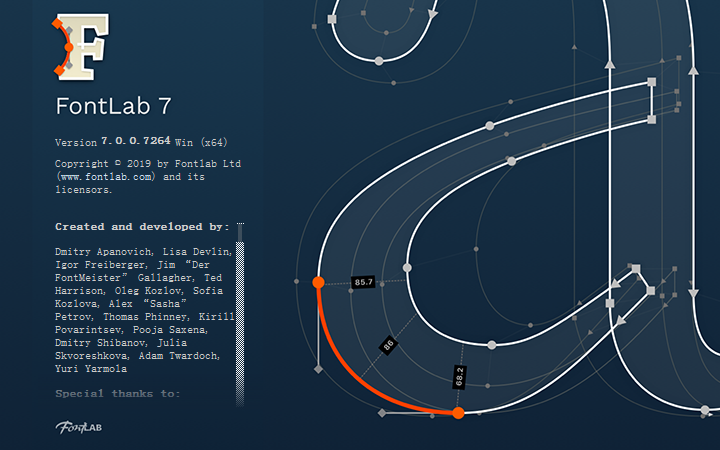360驱动大师安装驱动程序与备份驱动程序教程下载
360驱动大师是款功能强大的硬件检测工具,能轻松解决很多电脑驱动故障,知识兔可以选择一键驱动更新,即使知识兔小白也能快速学会,最近有小伙伴在问,360驱动大师是怎么进行驱动安装或备份的,接下来,知识兔小编给大家演示下操作步骤,我们一起来看看。
操作步骤
1、启动”360驱动大师“,启动后将自动对本机进行驱动检查,大约5分钟内可以得到检查报告。
2、【驱动安装】点击”驱动安装“功能可以安装驱动程序。
3、【驱动备份】点击”驱动管理“功能,知识兔可以对驱动进行”备份、还原、删除“操作。如下图所示:
4、【驱动还原】当使用了”备份“功能完成驱动备份后,就可以使用驱动还原功能。还原功能主要针对重装系统或是驱动更新失败后的驱动处理。如下图:
5、【驱动卸载】点击”驱动管理“功能下的”卸载“选项卡,知识兔可以卸载驱动程序。
6、【查看备份】笔者的计算机驱动程序被默认备份到G盘,直接按下图路径和名称打开,即可看到备份好的驱动程序。
以上操作需要在联网环境下进行,另外为了防止驱动更新后产生的系统问题,知识兔建议在更新前先备份驱动程序。
下载仅供下载体验和测试学习,不得商用和正当使用。
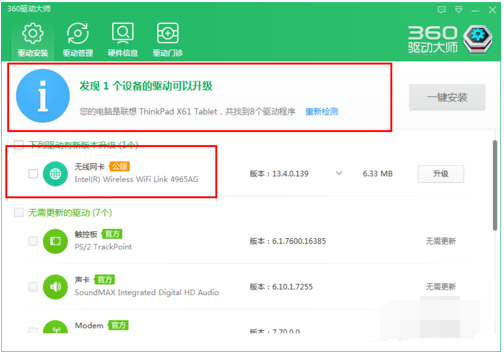
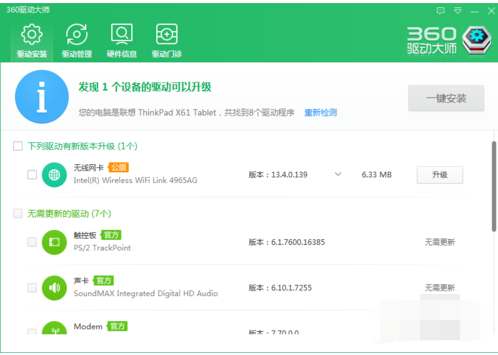
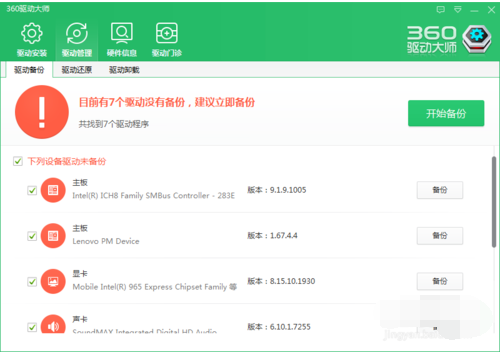
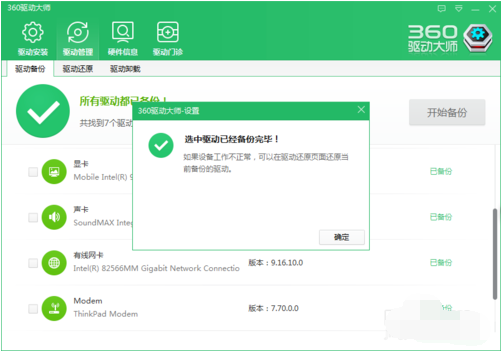
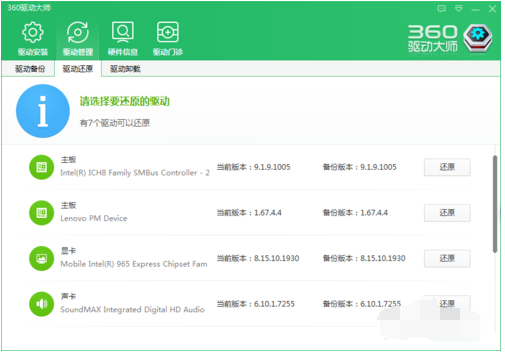
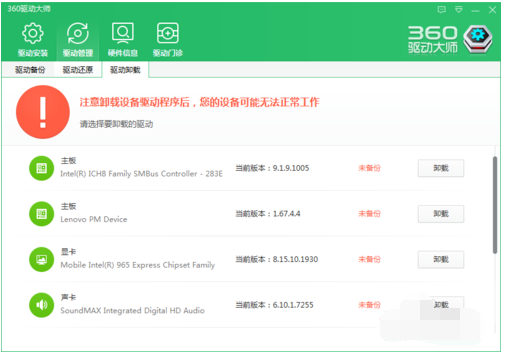
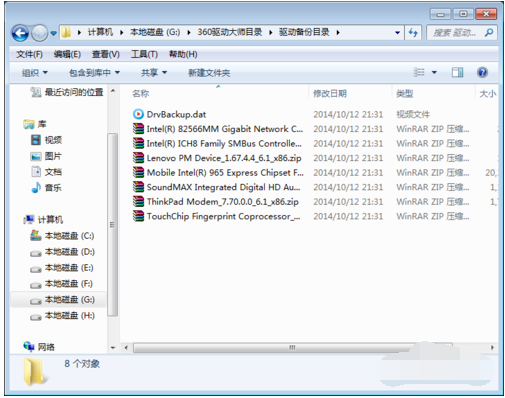

![PICS3D 2020破解版[免加密]_Crosslight PICS3D 2020(含破解补丁)](/d/p156/2-220420222641552.jpg)